- Home ›
- Swing ›
- テキストエリアの作成(JTextAreaクラス) ›
- HERE
編集可否の切り替え及び有効/無効の切り替え
ここではテキストエリアの状態を変更する方法について確認します。
編集可能/不可の切り替え
テキストエリアを一時的に編集できない状態にすることができます。設定するにはJTextAreaクラスの親クラスであるJTextComponentクラスで用意されているsetEditableメソッドを使います。
setEditable public void setEditable(boolean b)
この TextComponent が編集可能かどうかを設定します。状態が変更されると、PropertyChange イベ ント (editable) が発生します。 パラメータ: b - 設定される boolean
引数には編集を可能にするかどうかを表すboolean型の値を指定して下さい。trueを指定すれば編集可能な状態(デフォルト)となり、falseを指定すれば編集不可の状態となります。
実際の使い方は次のようになります。
JTextArea area = new JTextArea("今日の天気は曇りです");
area.setEditable(false);
編集を不可にすると、テキストエリアに文字を入力したり削除したりといったことは行えませんが、既に入力済みの値を選択しコピーすることは行えます。
有効/無効の切り替え
テキストエリアを無効にすることができます。設定するにはJTextAreaクラスの親クラスであるJComponentで用意されているsetEnabledメソッドを使います。
setEnabled public void setEnabled(boolean enabled)
このコンポーネントが有効であるかどうかを設定します。有効なコンポーネントはユーザーの入力に 反応できますが、無効なコンポーネントはユーザーの入力に反応できません。コンポーネントによっ ては、自身が無効な場合に表示を変更して、入力を受け取れないことを示すフィードバックをユーザ ーに提供できます。 注:コンポーネントを無効化しても子は無効化されません。 注:軽量化コンポーネントを無効化しても MouseEvent は受信されます。 パラメータ: enabled - このコンポーネントを有効化する場合は true、そうでない場合は false
引数には有効か無効かを表すboolean型の値を指定して下さい。trueをすれば有効な状態(デフォルト)となり、falseを指定すれば無効の状態となります。
実際の使い方は次のようになります。
JTextArea area = new JTextArea("今日の天気は曇りです");
area.setEnabled(false);
テキストエリアを無効にすると、テキストエリアに文字を入力したり削除したりといったことは行えませんし、入力済みのテキストを選択することもできなくなります。
無効時のテキストの色
無効になった時のテキストの色を指定することができます。設定するにはJTextAreaクラスの親クラスであるJTextComponentで用意されているsetDisabledTextColorメソッドを使います。
setDisabledTextColor public void setDisabledTextColor(Color c)
無効にしたテキストを描画するのに使う現在の色を設定します。色を設定すると、PropertyChange イ ベント (disabledTextColor) が発生します。 パラメータ: c - 色
引数には色を表すColorクラスのオブジェクトを指定して下さい。(Colorクラスの使い方は「Colorクラス」を参照して下さい)。
実際の使い方は次のようになります。
JTextArea area = new JTextArea("今日の天気は曇りです");
area.setEnabled(false);
area.setDisabledTextColor(Color.BLACK);
サンプルプログラム
では実際に試してみます。
import javax.swing.JFrame;
import javax.swing.JPanel;
import javax.swing.JTextArea;
import javax.swing.JScrollPane;
import java.awt.Container;
import java.awt.BorderLayout;
import java.awt.Dimension;
import java.awt.Color;
class SSample16_1 extends JFrame{
public static void main(String args[]){
SSample16_1 frame = new SSample16_1("タイトル");
frame.setVisible(true);
}
SSample16_1(String title){
setTitle(title);
setBounds(100, 100, 300, 250);
setDefaultCloseOperation(JFrame.EXIT_ON_CLOSE);
JPanel p = new JPanel();
String str = "10月になりました。¥n川の土手には赤い花が咲いています";
JTextArea area1 = new JTextArea(str);
area1.setLineWrap(true);
JScrollPane scrollpane1 = new JScrollPane(area1);
scrollpane1.setPreferredSize(new Dimension(170, 40));
JTextArea area2 = new JTextArea(str);
area2.setLineWrap(true);
JScrollPane scrollpane2 = new JScrollPane(area2);
scrollpane2.setPreferredSize(new Dimension(170, 40));
area2.setEditable(false);
JTextArea area3 = new JTextArea(str);
area3.setLineWrap(true);
JScrollPane scrollpane3 = new JScrollPane(area3);
scrollpane3.setPreferredSize(new Dimension(170, 40));
area3.setEnabled(false);
JTextArea area4 = new JTextArea(str);
area4.setLineWrap(true);
JScrollPane scrollpane4 = new JScrollPane(area4);
scrollpane4.setPreferredSize(new Dimension(170, 40));
area4.setEnabled(false);
area4.setDisabledTextColor(Color.ORANGE);
p.add(scrollpane1);
p.add(scrollpane2);
p.add(scrollpane3);
p.add(scrollpane4);
Container contentPane = getContentPane();
contentPane.add(p, BorderLayout.CENTER);
}
}
ではコンパイルを行った上で実行してみます。
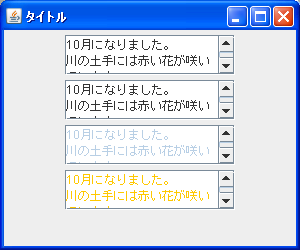
上から順に、編集可能で有効なテキストエリア、編集不可なテキストエリア、無効なテキストエリアです。 一番下のテキストエリアも無効になっていますが、こちらは合わせて無効の時のテキストの色を設定しています。
編集不可なテキストエリアでは文字の編集はできませんが、選択してコピーなどをすることはできます。無効にした場合はそれもできません。
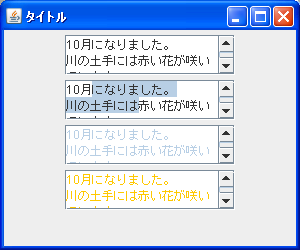
( Written by Tatsuo Ikura )

 JavaDrive
JavaDrive